【視頻轉換王下載】視頻轉換王 v4.8.2.0 綠色版
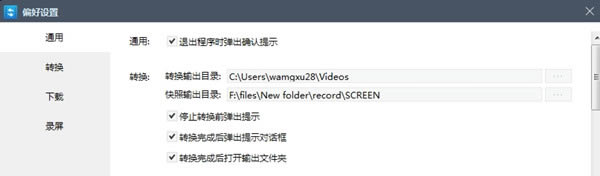
- 軟件類型:媒體軟件
- 軟件語言:簡體中文
- 授權方式:免費軟件
- 更新時間:2025-03-05
- 閱讀次數:次
- 推薦星級:
- 運行環境:WinXP,Win7,Win10,Win11
軟件介紹
視頻轉換王是一款功能十分強大的視頻格式轉換工具,支持大量不同的視頻格式,除了基本的視頻格式轉換功能之外,軟件還支持視頻的編輯、快照等等功能,具有轉換速度快、使用簡單等等特點,滿足不同人群的使用需求。
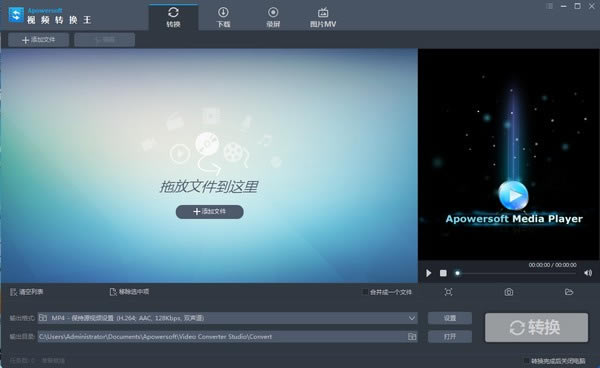
功能介紹
【無損高品質轉換MKV視頻】
只需三個步驟即可快速實現MKV視頻轉換,分別為添加本地MKV視頻文件,設置目標格式,點擊開始轉換,用戶可以自定義視頻的參數,比如幀頻,長寬比和比特率大小等等,轉換之后的視頻清晰度不變。
【支持大量視頻轉換格式】
視頻轉換王支持AVI、AMV、MP4、WMV、3GP、FLV和SWF等等視頻格式,支持MP2、MP3、AC3、WMA、WAV、OGG、ACC、FLAC、MKA和RealMedia音頻格式,能夠兼容大量的數碼設備,滿足不同人去的基本需求。
【支持導入外部字幕文件并處理】
開啟視頻編輯狀態即可導入外部字幕文件,支持srt、sub、ssa、ass、smi、psb、tex、idx等等字幕格式,用戶還可以自定義字體的格式和大小,以及出現在視頻的具體位子和字幕編碼。
【靈活的視頻編輯】
軟件自帶視頻編輯器,方便用戶對視頻進行截取、裁剪、調整亮度和對比度等等編輯處理,處理完成后再轉換格式。
【快速視頻圖像截圖】
使用軟件的內置播放器播放視頻時可以對視頻的某個畫面進行快速截圖,并且將圖片以JPEG或BMP的格式保存在電腦中。
【支持批量轉換及合并】
軟件支持批量轉換功能,實現多個視頻同時轉換,另外還支持批量合并,無縫拼接視頻,流暢播放。
使用教程
軟件配置
當你打開了Apowersoft視頻轉換王之后,你就能看到它簡約友好的主界面,同時還有上方的幾項主要功能。在你進行操作前,你最好對軟件的整體功能進行設置一下。你點擊右上角“設置”圖標就能夠對軟件進行配置比如“偏好設置”,“語言”,“注冊”等等。
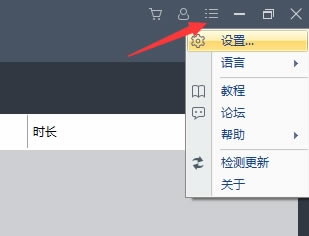
【偏好設置】
為了滿足你的需要,你可以對默認設置進行更改。比如你能夠隨意切換轉換后保存的位置等等。當然你還可以根據使用習慣修改其他眾多設置選項。
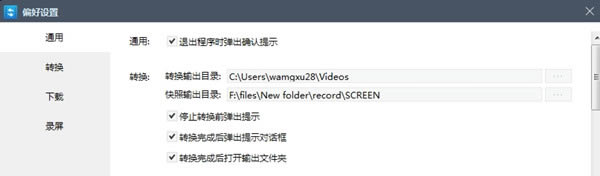
【語言】
你能夠在語言面板里選擇20國的語言。只需要在右上角點擊“設置”>“語言”,然后就能選擇你所需要的語言。
iii檢查更新
當你想要確認是否有新的版本發布的時候,你只需要點擊右上角“設置”>“檢查更新”,那么程序就會自動進行更新搜索,假如轉換王發布了新的版本,此時你的軟件便會提示讓你選擇是否更新。
音視頻轉換
以下步驟將為您介紹為何正確進行音視頻轉換。
1.添加音頻文件
添加文件 – 點擊面板左側的“添加文件”按鈕,然后在彈出的對話框中選擇你所需要導入的音視頻文件,或者你也可以直接將所需要導入的文件拖入面板當中。你還能點擊鼠標右鍵中“添加文件”按鈕在彈出的對話框中選擇你需要的文件。導入后,你的文件就會排列在主面板中。
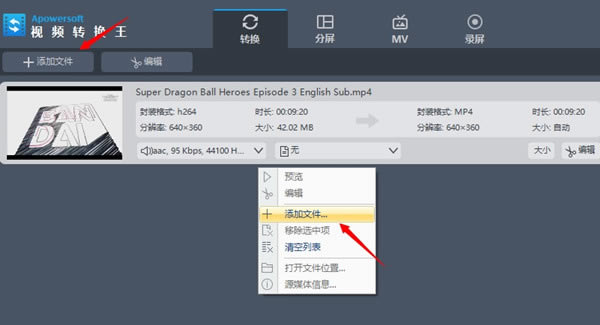
移除文件 – 你能夠通過點擊鼠標右鍵“移除選中項”將所選文件移除,或者通過點擊“清空列表”將當前列表所有文件都移除。當你把音視頻文件導入軟件中后,假如你需要將多個文件合并,你能夠勾選右下方“合并成一個文件”。
溫馨提示:
選擇一個文件右鍵點擊“源媒體信息”來查看當前文件的詳細信息。
選擇一個文件右鍵點擊“打開文件位置”來查看所添加文件的位置。
點擊有喇叭圖標的下滑欄能夠看到當前視頻中音頻名稱,你能夠通過點擊“添加音頻”替換成新的音頻文件。
點擊有字幕圖標的下滑欄能夠看到當前視頻中字幕名稱,你能夠通過點擊“添加字幕”替換成新的字幕文件。
【選擇輸出格式】
點開下方輸出格式會彈出一個格式分類列表,然后選擇你所需要轉換成的格式。該軟件支持將視頻格式的轉換比如MP4,MKV,AVI和WMV,而且支持將音頻格式的轉換比如MP3,WMA,M4A等等。你還能轉換成某款特定設備的格式比如iPhone,三星,HTC,黑莓,索尼和其他眾多設備。
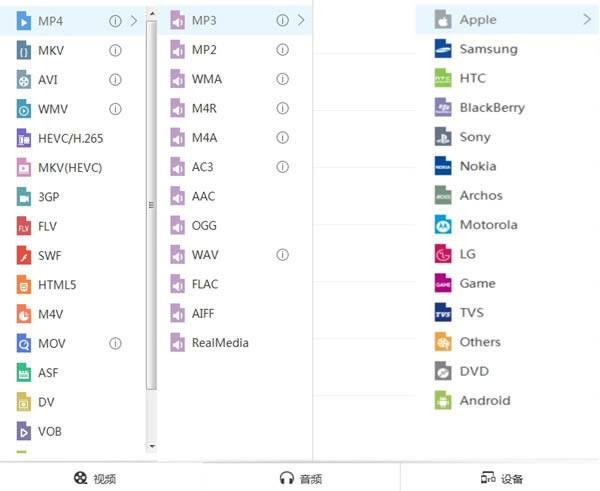
如果你需要對于視頻參數進行修改的話,你可以點擊輸出格式右邊的“設置”按鈕,然后就能在彈出的轉換參數設置窗口中進行調整。
【選擇輸出目錄】
點擊下方“輸出目錄”右邊的文件夾的圖標,然后在彈出的對話框中選擇你所需要保存的路徑,點擊“確定”后會回到主界面。

【開始轉換】
在完成了以上設置后,確定列表中的文件正是你所需要轉換的那一個,接著你就能夠點擊右下角藍色“轉換”按鈕。在轉換過程中你能夠在主界面看到任務的轉換進度。
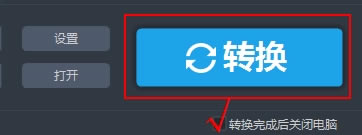
溫馨提示:
轉換的過程中,點擊“停止”按鈕就能夠隨時停止當前的轉換進程。
勾選右下角“轉換完成后關閉電腦”,那么在完成轉換之后,電腦便會自動關閉。
音視頻編輯
這款軟件為你提供了一個簡單又實用的視頻特效編輯工具,通過這個工具,你能夠輕松對視頻進行裁剪和剪輯。而且你還能夠添加喜歡的文字或者圖片水印和插入字幕。(當然,假如你不想要對你的視頻進行任何修改,請忽略這一步)
【選擇視頻】
選擇一個視頻,點擊“編輯”按鈕就能夠進入編輯的窗口設計你的視頻文件。
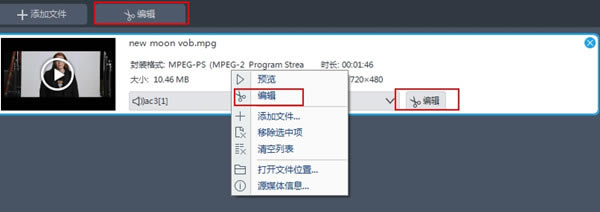
【截取視頻】
如果你需要截取你的視頻的話,你只需要在點擊“添加截取區域”,然后就能通過拖動調整截取區域,也能通過手動輸入時間調整截取區域。截取區域確定后,在“偏好設置”中可以選擇“保留截取區域”或者“刪除截取區域”,然后你能夠點擊“預覽”按鈕來進行預覽,或者點擊旁邊“重置”取消你的操作。
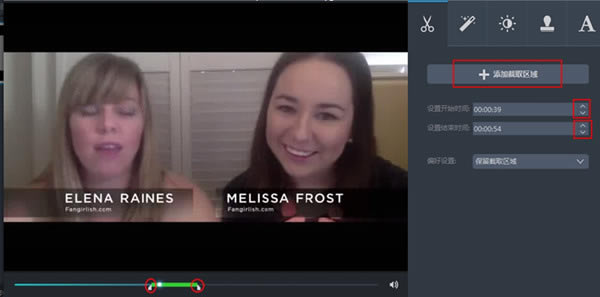
【裁剪畫面】
移動你的鼠標點擊編輯窗口的第二欄“調整”,點擊“畫面裁切”,然后可以通過輸入數據調整位置和尺寸或者通過拖動裁切框。你能夠選擇向左或是向右旋轉90度,你也能直接水平或是垂直翻轉。或者你能夠通過直接調整長寬比為原始尺寸,截取區域尺寸,16:9,和4:3等。
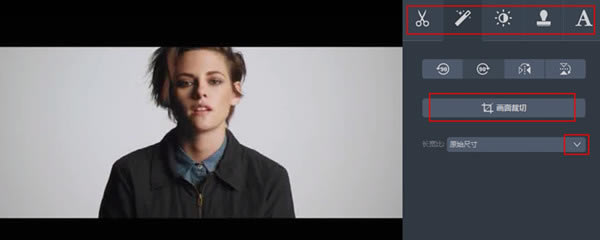
【編輯視頻】
你能夠在“特效”這一功能欄里調整“音量”,“對比度”,“亮度”和“飽和度”,只需要輕輕滑動對應滑塊。
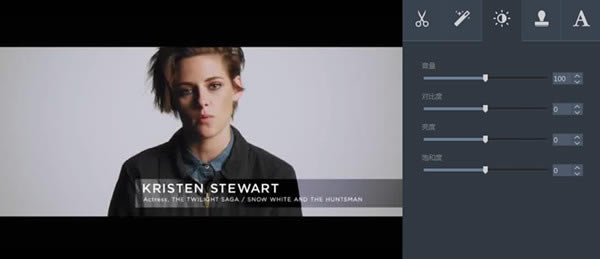
【添加水印】
這是一個新增的功能模塊。從現在起,你就能夠為你的視頻輕松添加上只屬于你的文字或者圖片水印。點擊“…”按鈕就能夠將電腦中的圖片導入為你的水印,點擊“T”按鈕就能夠添加文字、數字等作為你的水印。而且你還能調節水印的大小,位置以及透明度,打造你的專屬水印。

【字幕設置】
你可以通過點擊“…”按鈕添加字幕文件,在你導入完字幕文件后,你就能夠進行如下設置:“字體”,“大小”,“效果”,“顏色”,“位置”和“字幕編碼”。你還能通過點擊“搜索字幕”在網絡中搜尋對應字幕。
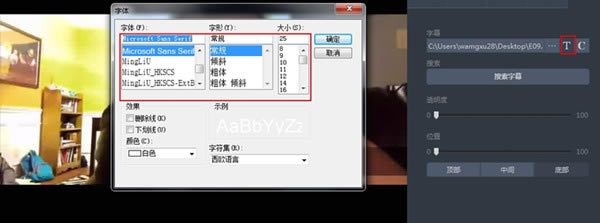
創意分屏
這款軟件也可以輕松幫你創建分屏視頻。它涵蓋了19種市面上最流行的分屏樣式。你只需選擇心儀的樣式,設置好寬高比例,挑選濾鏡,再調整好聲音及配樂,一個創意分屏視頻就誕生了。在“分屏”功能模塊下,主要有三大分區,分別是:
界面左上部分是播放&預覽區域。你可以在保存最終文件前,播放&預覽視頻效果。
界面左下角部分是添加文件區域。你導入文件后,所有的文件都會展現出來。
界面右部分包含五個小的功能分區:樣式,濾鏡,音頻,配樂,導出。
具體操作步驟如下:
在“樣式”功能模塊下面,選擇你要用到的分屏樣式。點擊“寬高比”,可以將視頻設置為16:9, 4:3或1:1的模式;點擊邊框選項,可選擇邊框粗細及顏色。點擊界面左下方“+”按鍵,即可將圖片/視頻導入至相應的區域。右鍵點擊已導入的文件,可選擇“替換”或“移除”當前的文件。鼠標拖動文件,即可調整要展示的圖片/視頻區域。如果你想要調整分屏區域的大小,可通過鼠標拖動視頻邊框來實現。你還可以通過點擊已導入視頻右下角的“剪刀”圖標來裁剪視頻,“揚聲器”圖標來使視頻靜音。在“濾鏡”功能模塊下面,有時下最流行的濾鏡風格供你使用。選中好樣式后,即可將其應用到整段視頻中。在“音頻”功能模塊下面,通過移動音量滑塊來調整聲音的大小。勾選“淡入淡出”即可將該聲音效果應用于音頻中。在“配樂”功能模塊下面,點擊“添加配樂”,即可從外部導入配樂。同樣,你也可以使用“淡入淡出”效果至配樂中。在“導出”功能模塊下,選擇480P, 720P或1080P畫質來保存視頻。
圖片MV制作
這款軟件還具有強大的視頻制作功能。你只需導入照片、視頻素材,即可輕松制作出炫酷的照片視頻。此功能模塊主要有三大分區,分別是:
界面左上部分是播放&預覽區域。你可以在制作視頻的過程中,隨時預覽視頻制作效果。
界面左下角部分是添加文件區域。文件導入后,都會在這一區域展現出來。
界面右部包含三個小的功能分區:主題,配樂及導出。
現在就利用圖片,視頻,配樂來開始創建你的精美MV吧。
點擊“添加文件”按鈕,選取圖片/視頻素材導入至軟件中。你也可以直接拖放文件至軟件中。之后,可以通過鼠標來調整文件的排列順序。點擊界面右側的“主題”,點擊該功能模塊下的樣式選擇下載該樣式,下載完成后選中,即可將其應用于MV中。如果你不喜歡主題自帶的配樂,可以點擊其右側的“配樂”> “添加配樂”來導入其他的背景音樂。勾選“淡入淡出”即可將該特效應用于配樂中。你可以在保存文件之前,預覽整個MV的效果。點擊播放器播放按鍵即可完整預覽MV。現在你可以導出MV至電腦中,在“導出”功能模塊下,選擇MV畫質,如,“480P”, “720P”或“1080P”,然后再點擊“導出”按鍵,即可開始導出文件。
溫馨提示:上傳視頻素材后,其右下角會出現兩個標志。點擊“剪刀”標志,可對視頻素材進行裁剪;點擊“音量”標志,可將視頻靜音。
錄制屏幕
假如在線視頻由于一些特殊保護等無法被下載,那么你還能夠使用第三個功能模塊“錄屏”。你利用錄屏功能將視頻錄制下來,也能夠在以后隨時播放觀看。
i點擊進入“錄屏”功能模塊,然后根據你的喜好進行設置。ii點擊左上角“音頻輸入”就能夠對于錄制時的音源進行設置,你能夠選擇不錄制聲音,只錄系統聲音,只錄麥克風以及同時錄制麥克風和系統聲音。iii在左上角“錄制”欄選擇適合的錄制模式。
溫馨提示: 錄制模式有許多種包括了全屏,自定義區域,圍繞鼠標,攝像頭以及只錄制聲音。你就能夠根據需要選擇最合適的錄制模式。
多媒體播放器
視頻轉換王有一個內置的多媒體播放器,在對視頻進行處理后方便你播放預覽效果。
點擊“播放”或者“暫停”按鈕,你就能觀看或者停止視頻,同時你能夠自由調節音量的大小。你還能夠點擊右下角“最大化”的圖標,來全屏播放視頻。
溫馨提示:
截圖 – 這款軟件還提供了一個能讓你在預覽過程中隨時隨地截圖的功能,這樣你也能隨時隨地記錄下精彩或者喜歡的畫面。點擊一個在列表中的視頻文件,然后在主面板的右側有一個小的預覽窗口,點擊“播放”按鈕后便會播放視頻內容。當播放到你喜歡的畫面時,通過點擊窗口下方照相機圖標,便能夠實現實時截圖功能,然后點擊截圖右邊文件夾的圖標,便會打開存放截圖的文件夾,你就能輕松找到剛剛截取的畫面。
常見問題解決辦法
問:如何將視頻中的音頻移除或者添加新的音頻?
答:點擊有喇叭圖標的下滑欄能夠看到當前視頻中音頻名稱,你能夠通過點擊“無”來移除當前音頻,或者點擊“添加音頻”替換成新的音頻文件。
問:如何獲取更高質量的視頻?
答:輸出視頻的畫質由多方面因素決定比如源文件質量、輸出格式、分辨率、比特率和幀率等等。
你可以考慮換一種輸出格式,或者在輸出格式右邊的設置中,將分辨率、比特率和幀率適當上調。
溫馨提示:
假如你的參數設置的過大,將會使得轉換的時間變長。所以獲取更高畫質的視頻,會或多或少的減緩轉換的速率
安裝方法
首先在本頁下載視頻轉換王文件,下載完成后使用winrar進行解壓,然后運行【video-converter-studio.exe】開始安裝,根據系統提示,選擇安裝目錄后等待安裝完成即可。

